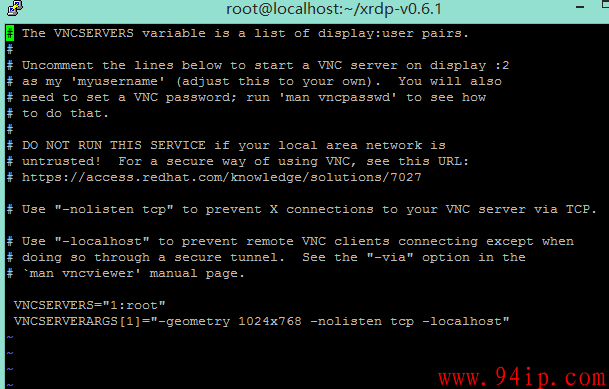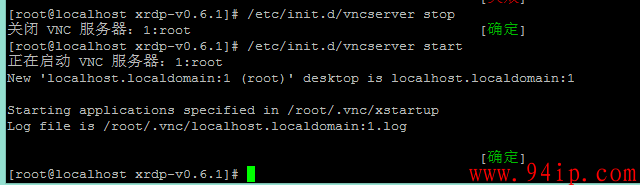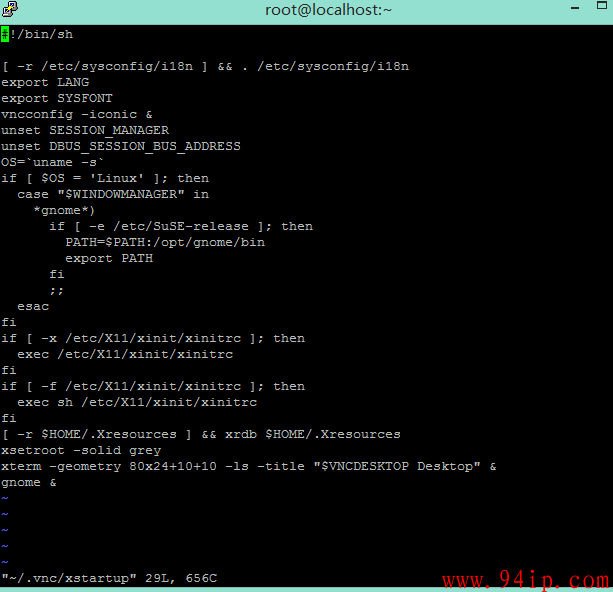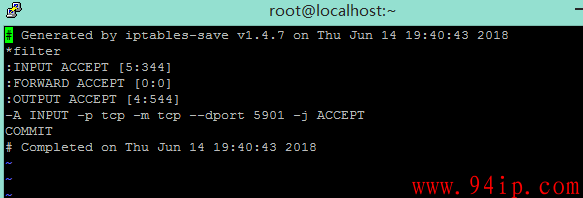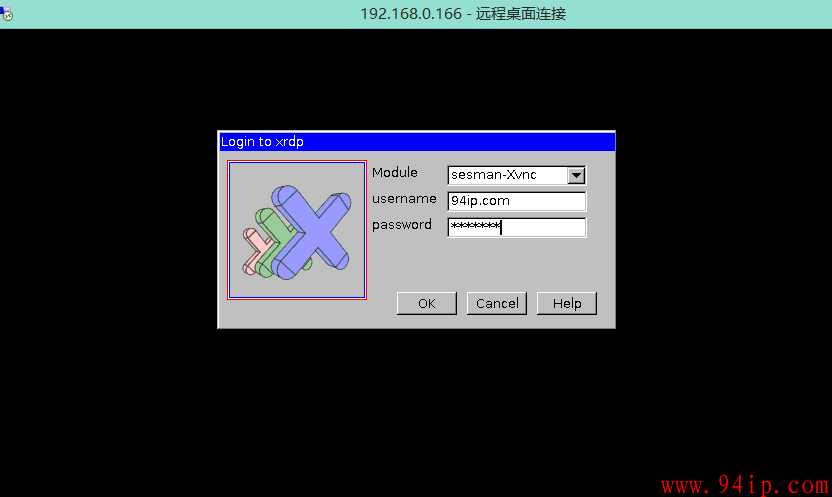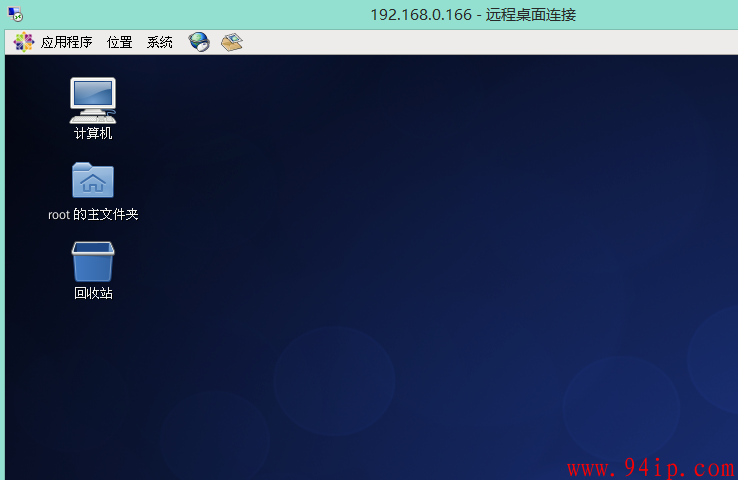在内网环境下,或者做了内网穿透,可以使用 UltraVNC 之类免费 VNC 软件,效果还可以,但是性能上其实还是不如 Windows 自带的 RDP 来的优秀,今天发现了在 Linux 下也可以直接调用 RDP 协议的远程连接软件 – rdesktop。
1、首先安装下说面环境需要的软件包
yum -y groupinstall "X Window System" "Chinese Support" "Desktop"2、安装下vncserver服务端软件
yum -y install vnc* vnc-server*3、修改vncserver的主配置文件
vim /etc/sysconfig/vncservers把最后两行并去掉行首注释符,然后修改为
VNCSERVERS=”1:root”
VNCSERVERARGS[1]=”-geometry 1024×768″
4、设置vncserver连接的密码,输入两次确认
5、启动vncserver服务
/etc/init.d/vncserver start
chkconfigvncserver on #把vncserver服务添加到开机启动6、上一步执行完毕会在root宿主目录下生成.vnc开头的隐藏目录,该目录下面的文件就是root用户的VNC桌面配置文件。打开xstartup配置桌面
vim /root/.vnc/xstartup把最后一行改为gnome &
7、把vncserver需要的端口放行防火墙
vim /etc/sysconfig/iptables-A INPUT -m state --state NEW -m tcp -p tcp --dport 5901 -j ACCEPT/etc/init.d/iptables restart #重启防火墙到目前为止,linux下的桌面环境安装完毕,远程需要的vnc也配置完成!
之后只要你在Windows客户端下打开,下载对应平台的VNC-Viewer客户端(该文件为绿色软件,无需安装),双击下载下来的文件即可打开
在VNC Server一栏输入192.168.224.159:1
点击Connect,在弹出的小窗口中输入第3步设置的密码回车即可连接到远程桌面。
或者你可以尝试xdrp工具配置用windows自带的mstsc远程连接连linux服务器桌面。
下面我们介绍下这个方法的使用:
准备工作和前面一样,安装vncserver服务并启动
下载并安装xdrp安装包:
[root@94ipcom ~] wget http://jaist.dl.sourceforge.net/project/xrdp/xrdp/0.6.1/xrdp-v0.6.1.tar.gz
[root@94ipcom ~] tar zxvf xrdp-v0.6.1.tar.gz
[root@94ipcom ~] cdxrdp-v0.6.1
[root@94ipcom ~] yum installautoconf automake libtool openssl openssl-devel pam-devel libX11-devel libXfixes-devel #安装缺失的库文件
[root@94ipcom ~] ./bootstrap
[root@94ipcom ~] ./configure
[root@94ipcom ~] make &make install
[root@94ipcom ~] chmod 755 /etc/xrdp/xrdp.sh #调整文件权限
[root@94ipcom ~] /etc/xrdp/xrdp.sh start #启动脚本
[root@94ipcom ~] vi /etc/rc.local
[root@94ipcom ~] /etc/xrdp/xrdp.sh start #把rdp服务放到开机启动内
[root@94ipcom ~] vi /etc/sysconfig/iptables #把rdp需要的端口防火墙放行 并重启防火墙
-A INPUT -m state --state NEW -m tcp -p tcp--dport 3389 -j ACCEPT现在我们就可以用xrdp远程linux桌面了,使用windows自带的matsc工具:
username和password请使用系统的root账户和密码